如何将小硬盘对拷到大硬盘
如何实现硬盘对拷

如何实现硬盘对拷如何实现硬盘对拷大小不一样,如何实现磁盘对拷? 大磁盘克隆到小磁盘免费Windows软件推荐在对拷磁盘时,你可能知道将小硬盘克隆到较大的磁盘一般是没有问题的。
以下是店铺为大家整理的有关如何实现硬盘对拷,希望对大家有所帮助。
如何实现硬盘对拷1一块全新的硬盘要先经过硬盘分区及格式化之后,才能存放文件或数据,这就好比是一块未经开发的土地,得先做土地规划,并区分用途(分区规划),再完成道路水电公共设施的建设,然后才能确定各街道地址,门牌号码(格式化),最后才可以迁入居住。
但是现在的硬盘容量越做越大,系统也日趋复杂,因此Ghost定出了一套”游戏规则”,也时必须要知道的。
1. 要使用”硬盘对拷”的功能,至少要安装两块或者两块以上的硬盘。
2. 来源硬盘至少要有一个(含)以上的分区。
3. 对拷的时候, Ghost会自动为目的硬盘建立分区并格式化,所以即使目的硬盘事先未建立分区与格式化, Ghost也能对它写入数据,而且来源硬盘如果有多个分区, Ghost一样可以全部拷贝到目的硬盘.但是目的硬盘要是有数据的话,将被完全覆盖。
4. 来源硬盘的”总数据量”不能超过目的硬盘的”总容量”。
千万记住,一旦目的硬盘的容量装不下来源硬盘的所有数据,就无法拷贝。
5. Ghost预设会将目的硬盘”所有”的空间用来建立分区,即使来源硬盘保留了部分空间未建立分区, Ghost在拷贝时,预设是不会在目的硬盘保留同样大小的空间不用的,而会自动调整分区的大小,把目的硬盘所有的容量都拿来使用(但是仍受到文件系统的限制----例如来源硬盘的分区若分为FAT16格式,则目的硬盘最大的分区只能到2GB)。
假设A硬盘容量为6GB,只有一个4GB的分区,数据量有2GB,而B硬盘容量为5GB,如果硬盘对拷将A硬盘的数据拷到B硬盘,结果B硬盘产生一个5GB的分区,里面储存2GB的数据。
6. 来源硬盘与目的硬盘可以是不同容量。
Ghost会自动调整硬盘分区大小,但只限于FAT16,FAT32.NTFS三种格式,对于其他,如OS/2的HPFS,LINUX的EXT/2或是多重开机系统等格式,就无法使用此项功能。
克隆硬盘 方法

克隆硬盘方法1. 硬盘克隆的概念硬盘克隆是指将一个硬盘上的所有数据完整地复制到另一个硬盘上,使得两个硬盘的数据完全一致。
克隆硬盘可以用于备份重要数据、迁移操作系统、升级硬件等场景。
2. 硬盘克隆的原理硬盘克隆的原理是通过逐扇区地将源硬盘上的数据复制到目标硬盘上。
每个扇区大小通常为512字节,包含了文件系统、分区表、引导记录等数据。
在进行克隆时,需要确保目标硬盘与源硬盘具有相同的物理结构和分区表。
3. 硬件克隆 vs 软件克隆在进行硬盘克隆时,可以选择使用硬件方法或软件方法。
3.1 硬件克隆硬件克隆是指使用专门的设备(如磁盘阵列控制器)将源硬盘连接到目标硬盘,并通过设备本身完成数据复制。
这种方法速度较快,但需要额外的设备支持,成本较高。
3.2 软件克隆软件克隆是指使用计算机上的软件工具完成硬盘克隆。
这种方法通常需要将源硬盘和目标硬盘分别连接到计算机上,并使用专门的克隆软件进行操作。
相比硬件克隆,软件克隆更为灵活,成本较低。
4. 使用Clonezilla进行硬盘克隆Clonezilla是一款开源的磁盘克隆/备份工具,可以用于对硬盘或分区进行完整复制或备份。
下面以使用Clonezilla进行硬盘克隆为例,介绍具体操作步骤。
4.1 准备工作首先,需要准备一台运行有Clonezilla的计算机,并确保源硬盘和目标硬盘都已正确连接到计算机上。
4.2 启动Clonezilla将Clonezilla启动介质(如USB闪存驱动器)插入计算机,并重启计算机。
在启动选项中选择从该介质启动。
4.3 选择克隆模式在进入Clonezilla后,选择合适的语言和键盘布局。
然后,在主菜单中选择“开始_Clonezilla”。
4.4 选择设备-设定源设备在“选择操作”菜单中,选择“硬盘_到_硬盘克隆”。
然后,选择“本地_dev_device”作为源设备。
4.5 选择设备-设定目标设备接下来,选择目标设备。
可以选择将源硬盘的所有数据克隆到目标硬盘上,或者只克隆某个分区。
硬盘克隆系统操作方法

硬盘克隆系统操作方法
硬盘克隆是将一个硬盘上的所有数据复制到另一个硬盘上的过程,可以用于备份数据、更换硬盘或升级硬盘等情况。
以下是一种常见的硬盘克隆系统的操作方法:
1. 准备工具:一台电脑、源硬盘和目标硬盘、硬盘克隆软件(如Acronis True Image、Macrium Reflect、Clonezilla等)。
2. 将源硬盘和目标硬盘分别连接到电脑上。
可以使用USB硬盘盒、SATA/IDE 转接线等方式连接。
3. 打开硬盘克隆软件,并选择“硬盘克隆”或类似选项。
4. 选择源硬盘和目标硬盘。
源硬盘是已有数据的硬盘,目标硬盘是要克隆到的硬盘。
注意,将要克隆的目标硬盘应该有足够的容量来存储源硬盘中的所有数据。
5. 确认克隆选项。
克隆选项可能包括全盘克隆、分区克隆等选项。
全盘克隆将源硬盘上的所有数据都复制到目标硬盘上,而分区克隆只将指定分区的数据复制过去。
6. 开始克隆。
确认克隆选项后,点击“开始”或类似按钮开始克隆过程。
克隆过程可能需要一段时间,具体时间取决于源硬盘的大小和性能,以及所使用的克隆软件的速度。
7. 等待克隆完成。
克隆过程中电脑可能会重新启动或进行一些其他操作。
请耐心等待克隆完成。
8. 验证克隆结果。
克隆完成后,可以通过访问目标硬盘上的文件和数据来验证克隆结果。
确保所有数据都已成功复制到目标硬盘上。
以上是一种常见的硬盘克隆系统的操作方法,具体操作可能会因使用的克隆软件而有所不同。
在进行硬盘克隆之前,建议备份重要数据,以防止数据丢失。
如何实现硬盘对拷?电脑硬盘对拷的方法
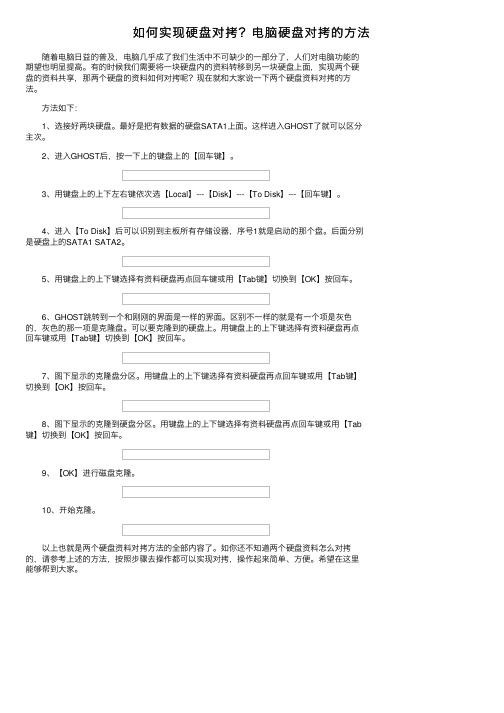
如何实现硬盘对拷?电脑硬盘对拷的⽅法 随着电脑⽇益的普及,电脑⼏乎成了我们⽣活中不可缺少的⼀部分了,⼈们对电脑功能的期望也明显提⾼。
有的时候我们需要将⼀块硬盘内的资料转移到另⼀块硬盘上⾯,实现两个硬盘的资料共享,那两个硬盘的资料如何对拷呢?现在就和⼤家说⼀下两个硬盘资料对拷的⽅法。
⽅法如下: 1、选接好两块硬盘。
最好是把有数据的硬盘SATA1上⾯。
这样进⼊GHOST了就可以区分主次。
2、进⼊GHOST后,按⼀下上的键盘上的【回车键】。
3、⽤键盘上的上下左右键依次选【Local】---【Disk】---【To Disk】---【回车键】。
4、进⼊【To Disk】后可以识别到主板所有存储设器,序号1就是启动的那个盘。
后⾯分别是硬盘上的SATA1 SATA2。
5、⽤键盘上的上下键选择有资料硬盘再点回车键或⽤【Tab键】切换到【OK】按回车。
6、GHOST跳转到⼀个和刚刚的界⾯是⼀样的界⾯。
区别不⼀样的就是有⼀个项是灰⾊的,灰⾊的那⼀项是克隆盘。
可以要克隆到的硬盘上。
⽤键盘上的上下键选择有资料硬盘再点回车键或⽤【Tab键】切换到【OK】按回车。
7、图下显⽰的克隆盘分区。
⽤键盘上的上下键选择有资料硬盘再点回车键或⽤【Tab键】切换到【OK】按回车。
8、图下显⽰的克隆到硬盘分区。
⽤键盘上的上下键选择有资料硬盘再点回车键或⽤【Tab 键】切换到【OK】按回车。
9、【OK】进⾏磁盘克隆。
10、开始克隆。
以上也就是两个硬盘资料对拷⽅法的全部内容了。
如你还不知道两个硬盘资料怎么对拷的,请参考上述的⽅法,按照步骤去操作都可以实现对拷,操作起来简单、⽅便。
希望在这⾥能够帮到⼤家。
硬盘克隆技巧

硬盘克隆技巧硬盘克隆是指将一个硬盘上的所有数据完整地复制到另一个硬盘上的过程。
它常常用于备份数据、迁移系统、升级硬盘等情况下。
本文将介绍几种常见的硬盘克隆技巧,帮助您快速并成功地进行硬盘克隆。
一、准备工作在进行硬盘克隆之前,有几项准备工作需要完成。
首先,确保您有两个硬盘插槽或适配器,并且目标硬盘容量大于或等于源硬盘。
其次,备份源硬盘中的所有重要数据,避免数据丢失的风险。
最后,下载并安装一款可靠的硬盘克隆软件,例如XX克隆软件。
二、使用硬盘克隆软件硬盘克隆软件是进行硬盘克隆的关键工具。
以下是使用硬盘克隆软件的步骤:1. 打开硬盘克隆软件,并选择源硬盘和目标硬盘。
2. 确认选择正确后,开始进行克隆过程。
这可能需要一些时间,取决于硬盘的容量和速度。
3. 克隆完成后,软件会提示您。
此时,您可以关闭软件并将目标硬盘安装到计算机中。
三、硬盘克隆技巧除了使用硬盘克隆软件外,还有一些技巧可以帮助您更顺利地进行硬盘克隆:1. 确保充足的电源供应。
硬盘克隆过程对电源要求较高,因此建议您将计算机连接到稳定的电源插座上,以避免克隆过程中的意外断电导致数据丢失或损坏。
2. 处理好硬盘接口兼容性。
在选择目标硬盘时,确保其接口类型与计算机主板兼容。
例如,如果您的源硬盘是SATA接口,那么目标硬盘也应该是SATA接口,以确保顺利的克隆过程。
3. 清理源硬盘。
在进行硬盘克隆之前,建议您清理源硬盘中的无用文件和临时文件,以减少克隆过程的时间和目标硬盘的存储压力。
4. 确保克隆后的硬盘可引导。
在硬盘克隆完成后,您需要进入计算机的BIOS设置,将目标硬盘设置为启动设备。
这样,您的操作系统才能从新硬盘上顺利启动。
5. 注意数据连接的稳定性。
在进行硬盘克隆过程中,确保源硬盘和目标硬盘的数据连接稳定,避免数据传输中断或错误,从而导致克隆失败。
四、常见问题与解决办法在硬盘克隆过程中,可能会遇到一些常见的问题。
以下是几个常见问题及其解决办法:1. 克隆速度太慢。
硬盘对拷操作方法
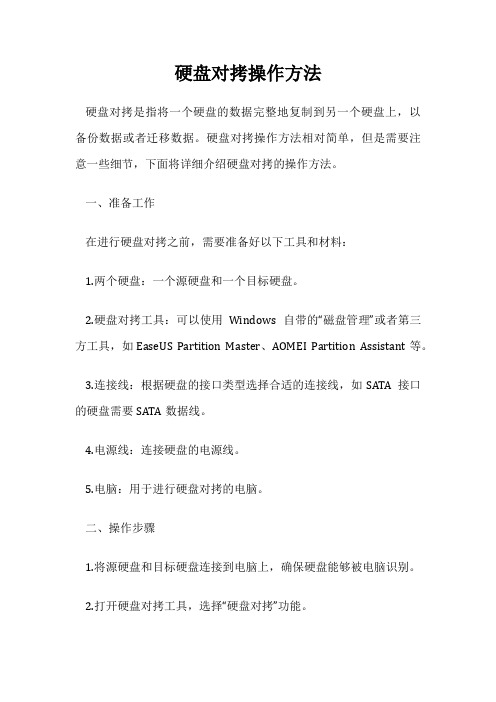
硬盘对拷操作方法硬盘对拷是指将一个硬盘的数据完整地复制到另一个硬盘上,以备份数据或者迁移数据。
硬盘对拷操作方法相对简单,但是需要注意一些细节,下面将详细介绍硬盘对拷的操作方法。
一、准备工作在进行硬盘对拷之前,需要准备好以下工具和材料:1.两个硬盘:一个源硬盘和一个目标硬盘。
2.硬盘对拷工具:可以使用Windows自带的“磁盘管理”或者第三方工具,如EaseUS Partition Master、AOMEI Partition Assistant等。
3.连接线:根据硬盘的接口类型选择合适的连接线,如SATA接口的硬盘需要SATA数据线。
4.电源线:连接硬盘的电源线。
5.电脑:用于进行硬盘对拷的电脑。
二、操作步骤1.将源硬盘和目标硬盘连接到电脑上,确保硬盘能够被电脑识别。
2.打开硬盘对拷工具,选择“硬盘对拷”功能。
3.选择源硬盘和目标硬盘,注意不要选错硬盘,否则会导致数据丢失。
4.设置硬盘对拷的方式,可以选择“扇区对拷”或者“文件对拷”方式。
扇区对拷是将硬盘的每个扇区都复制到目标硬盘上,可以完整地复制硬盘的所有数据,但是速度较慢。
文件对拷是将硬盘上的文件复制到目标硬盘上,速度较快,但是可能会漏掉一些隐藏文件或者系统文件。
5.开始硬盘对拷,等待复制完成。
6.复制完成后,检查目标硬盘上的数据是否与源硬盘上的数据一致,可以使用文件比较工具进行比较。
三、注意事项1.在进行硬盘对拷之前,一定要备份好重要的数据,以防数据丢失。
2.硬盘对拷过程中,不要进行其他操作,以免影响复制速度和数据完整性。
3.硬盘对拷过程中,不要断开硬盘的连接线和电源线,以免数据丢失。
4.硬盘对拷过程中,如果出现错误提示,应该及时停止操作,检查硬盘的连接和状态,以免数据丢失。
5.硬盘对拷完成后,应该检查目标硬盘上的数据是否与源硬盘上的数据一致,以确保数据的完整性。
硬盘对拷是一项非常重要的操作,可以保护数据的安全和完整性。
在进行硬盘对拷之前,一定要做好充分的准备工作,注意操作细节和注意事项,以确保数据的安全和完整性。
电脑克隆硬盘操作方法

电脑克隆硬盘操作方法
电脑克隆硬盘操作方法如下:
1. 准备一个用于克隆的目标硬盘和一个克隆工具。
克隆工具可以是软件工具,例如Clonezilla、Acronis True Image等,或者是硬件工具,如硬盘克隆器。
2. 将目标硬盘与电脑连接。
可以使用USB接口或者插槽接口连接。
3. 启动克隆工具。
如果是软件工具,将其插入到电脑中,然后进行启动。
如果是硬件工具,按照其使用说明书进行操作。
4. 选择源硬盘和目标硬盘。
在克隆工具的界面上,选择要克隆的源硬盘和目标硬盘。
5. 进行克隆设置。
根据自己的需求,设置克隆选项,如选择是否要克隆整个硬盘或只是特定分区,是否要进行数据压缩等。
6. 开始克隆。
点击开始按钮,开始克隆过程。
这个过程可能需要一段时间,具体时间取决于硬盘的大小和性能。
7. 完成克隆。
当克隆完成后,克隆工具会给出相应的提示。
将目标硬盘与电脑断开连接。
8. 将目标硬盘安装到预定的电脑上。
将目标硬盘插入新的电脑,并启动电脑。
9. 验证克隆结果。
在新电脑上,验证克隆结果是否成功,检查新硬盘上的数据和设置是否与源硬盘一致。
注意事项:
- 在进行克隆操作前,务必备份重要数据,以防止数据丢失。
- 硬盘克隆操作涉及到硬盘分区和数据复制等底层操作,不熟悉的人士应当谨慎操作,以免引发硬盘损坏或数据丢失的风险。
- 在使用硬盘克隆器时,需要仔细阅读和遵守其使用说明书,以确保正确使用工具。
磁盘克隆怎么克隆磁盘到另一个磁盘上

磁盘克隆怎么克隆磁盘到另一个磁盘上复制磁盘可以用来把老磁盘中的数据复制到新磁盘上,从而替换掉老磁盘。
例如你的老磁盘大小不够用,或老磁盘上有物理坏道,这时就可以使用“复制磁盘功能”将老磁盘作为源磁盘,并把新磁盘作为目标磁盘,然后把源磁盘中所有分区(包括系统分区即C盘)快速的复制到目标磁盘上,从而避免从零开始安装操作系统和应用程序。
分区助手提供了两种复制或克隆磁盘的方式,如下:快速的复制磁盘:这个方式只复制源磁盘上己使用的扇区到其它磁盘,同时在复制时支持调整目标磁盘上分区的大小。
通过这种方式,你甚至可以将大磁盘复制到小磁盘上。
扇区到扇区复制磁盘:这种方式将复制源磁盘的所有扇区到目标磁盘,而不管扇区是否被使用,这种方式在选择目标磁盘时,其目标磁盘的容量必须大于等于源磁盘。
使用分区助手的复制硬盘功能需要注意的地方:目标磁盘上的所有数据将被源磁盘上的数据覆盖系统分区所在的磁盘,动态磁盘、GPT磁盘和脱机状态的磁盘不能作为目标磁盘在磁盘上删除或丢失的文件只能通过“扇区到扇区复制”方式才能被复制到目标磁盘复制磁盘操作步骤这个例子演示怎么将一个36GB的磁盘1复制到100GB的磁盘2上。
在磁盘1上有三个分区,分别是E盘,C盘和F盘。
在将磁盘1复制到磁盘2上时,磁盘2也即出现三个分区且这三个分区中的数据与磁盘1上的三个分区中的数据完全相等。
请看如下操作步骤:1、下载免费的分区助手,安装并运行。
在打开的分区助手的主界面上可以看到系统中有两个磁盘,且磁盘2上有一块100GB的未分配空间。
如下图1:图12、选中磁盘1,然后点击磁盘操作下的“复制磁盘”选项;或右击磁盘1,在弹出的菜单中选择“复制磁盘”选项,如下图2:图23、然后在弹出的窗口你你可以看到一句话说:“这个向导帮你复制一个磁盘到另一个磁盘,当前磁盘1被选中作为一个源磁盘”,同时有两种复制方式等待你的选择,我们这里选择“快速复制磁盘”,并点击“下一步”按钮,如下图3:图34、在这个页面里,程序要求你选择目标磁盘,以复制源磁盘1到目标磁盘,这里我们选择100GB的磁盘2作为目标磁盘。
- 1、下载文档前请自行甄别文档内容的完整性,平台不提供额外的编辑、内容补充、找答案等附加服务。
- 2、"仅部分预览"的文档,不可在线预览部分如存在完整性等问题,可反馈申请退款(可完整预览的文档不适用该条件!)。
- 3、如文档侵犯您的权益,请联系客服反馈,我们会尽快为您处理(人工客服工作时间:9:00-18:30)。
文档来源为:从网络收集整理.word版本可编辑.欢迎下载支持.
如何将小硬盘对拷到大硬盘
什么情况下我们需要将小硬盘对拷到大硬盘呢?电脑在我们长期使用,日益增加存储量的情况下,原来的小硬盘已经快存储告急,电脑运作随之变得缓慢。
在想保留以前小硬盘全部数据的情况下,最佳的解决方案就是数据迁移到大的硬盘,如何才能实现数据迁移?那就是将小硬盘对拷到大硬盘,确保文件完整,不被破坏。
怎样利用对拷工具“轻松备份”来完成小硬盘对拷到大硬盘,轻松备份里面有一个磁盘克隆的功能,可以非常完美的进行硬盘之间的数据迁移,不管你是将小硬盘对拷到大硬盘,还是将大硬盘对拷到小硬盘,轻松备份都能够在不打断你工作的情况下将对拷成功。
下面是一个操作图解案例,以克隆“磁盘0”到“磁盘1”为例。
第一步:下载安装“轻松备份专业版”:首先在“克隆”栏下选择“磁盘克隆”。
第二步:选择源磁盘0,然后点击“下一步”。
第三步:选择目标磁盘1,然后点击“下一步”。
第四步:选定源磁盘和标磁盘后,点击“开始克隆”按钮。
(下面的红色方框里有一些自行选择项目,如4K对齐等等,你可以根据你的需要针对性的设置相关选项。
)
第五步:操作完成时,点击“完成”。
为什么我会选择这款软件来操作咱们的硬盘对拷呢?首先简体中文好操作,比如我们的电脑小白们,再也不用担心误操作导致数据丢失。
还有就是在速度上来讲经过试验会比其他的软件快很多,另外就是还有一些贴心小功能如4K对齐等等。
